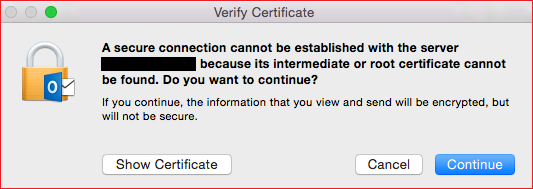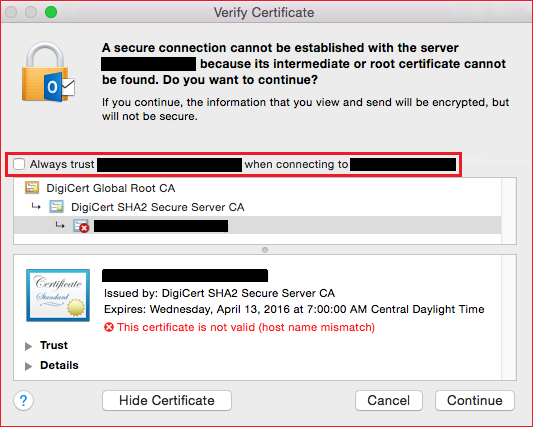Příznaky
Předpokládejme, že aplikace Microsoft Outlook 2016 for Mac provede operaci Autodiscover. Například aplikace Outlook provede operaci Autodiscover při spuštění aplikace Outlook nebo při spuštění aplikace Outlook pravidelně. V tomto scénáři můžete obdržet upozornění, která se podobá následující:
Nelze navázat zabezpečené připojení k serveru <uživatel@doména.com> protože jeho vnitřní nebo kořenový certifikát nebyl nalezen. Chcete pokračovat? Pokud budete pokračovat, informace, které můžete zobrazit a odeslat budou šifrovány, ale nebudou zabezpečené.
Pokud se zobrazí zpráva s upozorněním, klepněte na tlačítko pokračovat potvrďte upozornění. Upozornění může znovu zobrazí při příštím spuštění Autodiscover.
Příčina
K tomuto problému dochází v aplikaci Outlook 2016 pro Mac verze 15.9 a novější verze pokud aplikace Outlook provede operaci Autodiscover a pokusí se připojit k koncový bod služby, jejíž očekávaný název není obsažena v certifikátu serveru protokol SSL (Secure Sockets Layer) (SSL).
Řešení
Chcete-li tento problém vyřešit, použijte jednu z následujících metod:
Metoda 1
Znovu vydala certifikát, který obsahuje název domény jako alternativní název předmětu. To umožňuje vyřešit problém pro všechny aplikace Outlook pro Mac klientů bez nutnosti důvěřovat certifikátu z každého klienta jednotlivě.
Metoda 2
Důvěřujete certifikátu v klientském počítači Mac. Toto řešení umožňuje vyřešit problém rychle pro jednotlivé klienty Mac bez nutnosti znovu vystavit certifikát.
-
Pokud obdržíte upozornění certifikátu, klepněte na tlačítko Zobrazit certifikát.
-
Zaškrtněte políčko Vždy důvěřovat <https://www.domain.com> při připojování k <uživatel@doména.com> a potom klepněte na tlačítko pokračovat.
Další informace
Jako příklad zvažte domény Contoso.com. Tato doména má certifikát SSL, který je nakonfigurován pro doménu Wingtiptoys.com. 2016 aplikace Outlook pro Mac provádí Autodiscover, použije část adresa SMTP uživatele na dotaz DNS pro název domény. V tomto příkladu pokusí se připojit URL https://contoso.com/Autodiscover/Autodiscover.xml a očekává, že certifikát nejvyšší úrovně domény Contoso.com. Aplikace Outlook však obdrží certifikát, který je s názvem Wingtiptoys.com. Neshoda názvu certifikátu způsobí, že aplikace Outlook k zobrazení upozornění, která je uvedena v části "Příznaky". Podrobnosti o certifikátu zobrazíte klepnutím na tlačítko Zobrazit certifikát, zobrazí zpráva upozornění v poli Podrobnosti o certifikátu, následující:
Tento certifikát není platný (Neshoda názvu hostitele)
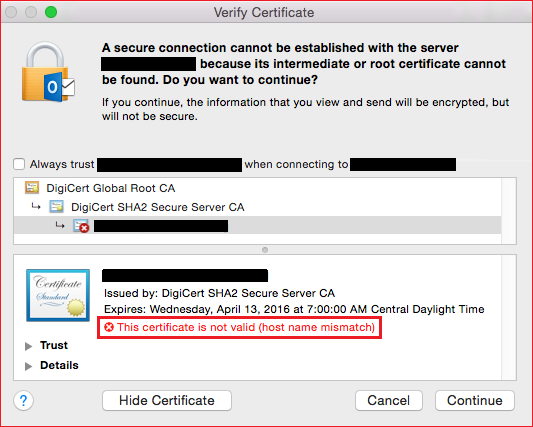
Pokud obdržíte upozornění certifikátu, který se podobá toto upozornění, ale neobsahuje slovní spojení "Neshoda názvu hostitele", pravděpodobně problém vyřešit metodu 1 v části "Řešení". Další informace o způsobu práce služby Autodiscover v aplikaci Outlook pro Mac naleznete v následujícím článku Microsoft TechNet: